windows 10 x64系统下在vmware workstation pro 15安装macOS 10.15 Catelina, 并设置分辨率为3840x2160
2021-03-10 10:28
标签:html get windows pos 参考 实用 https nvram releases 1. 安装vmware workstation pro 15 略 2. 安装macOS 10.15 Catalina 这个网上很多教程, 我这里不细讲, 主要步骤: 3. 安照下图设置虚拟机的显示器 4. 设置分辨率为3840x2160 进入macOs系统, 打开实用工具中的终端, 执行以下两行命令 5. 安装vmware tools 6. 重启macOS, 到这里应该可以看到效果了 参考文章: https://www.dkukoc.com/post/226.html windows 10 x64系统下在vmware workstation pro 15安装macOS 10.15 Catelina, 并设置分辨率为3840x2160 标签:html get windows pos 参考 实用 https nvram releases 原文地址:https://www.cnblogs.com/oxsir/p/12694258.html
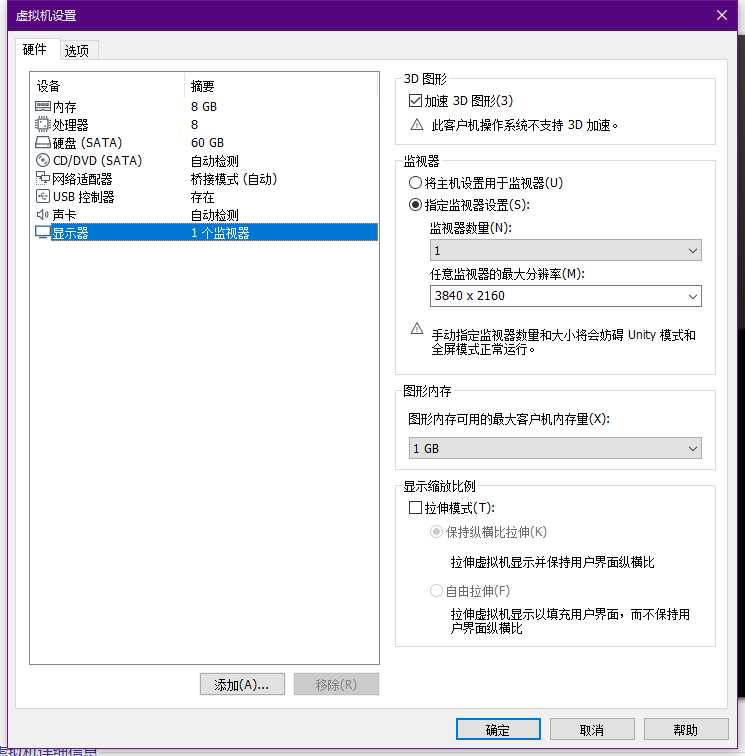
sudo nvram AC20C489-DD86-4E99-992C-B7C742C1DDA9:width=%00%0F%00%00
sudo nvram AC20C489-DD86-4E99-992C-B7C742C1DDA9:height=%70%08%00%00
文章标题:windows 10 x64系统下在vmware workstation pro 15安装macOS 10.15 Catelina, 并设置分辨率为3840x2160
文章链接:http://soscw.com/index.php/essay/62717.html